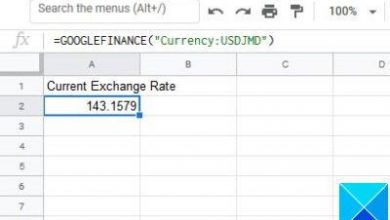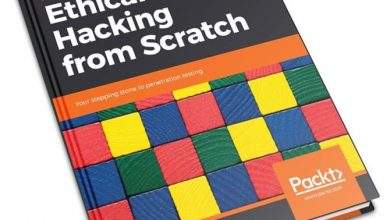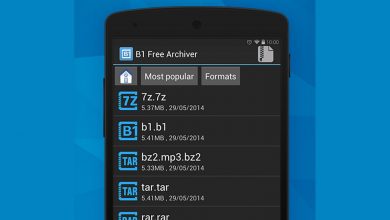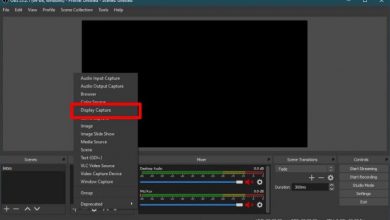Comment utiliser les emojis Windows 10 dans n’importe quelle application
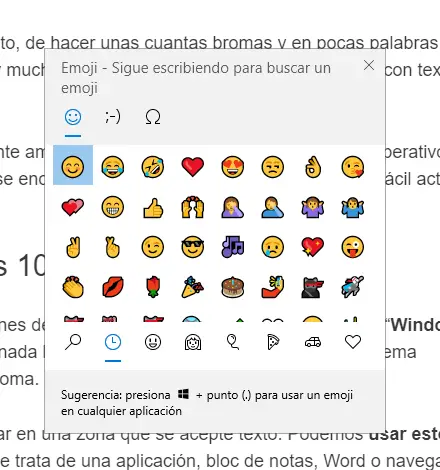
Les émojis ou émoticônes sont devenus extrêmement importants aujourd’hui. C’est pourquoi nous voulons vous apprendre à utiliser les émojis Windows 10 dans n’importe quelle application . De cette façon, vous aurez toujours des émoticônes pour exprimer ce que vous ressentez.
Les émoticônes sont un moyen d’affirmer un sentiment, de faire quelques blagues et, en somme, de mieux s’exprimer par le texte. Evidemment il y a beaucoup de choses qui ne sont pas faciles à dire uniquement avec du texte, les emojis nous aident à mieux nous exprimer.
Windows 10 a une section assez large d’émojis qui vient par défaut dans le système d’exploitation. Vous n’avez absolument rien à télécharger, car il est inclus dans le même OS et il est très facile de l’activer pour pouvoir l’utiliser dans n’importe quel type d’application.
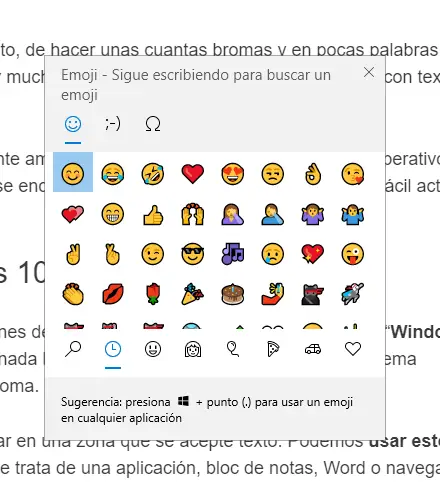
Comment ouvrir les emojis dans Windows 10
Ce que nous devons faire pour pouvoir voir toutes les émoticônes de Windows 10 est d’appuyer et de maintenir le bouton « Windows +. «Ou» Windows +; ». Fondamentalement, il s’agit de maintenir la touche Windows (qui a le logo du système d’exploitation) enfoncée, puis d’appuyer sur la touche point ou point-virgule.
Lorsque vous appuyez sur ces touches, le curseur doit se trouver dans une zone acceptant le texte. Nous pouvons utiliser ces émojis n’importe où dans Windows , qu’il s’agisse d’une application, d’un bloc-notes, de Word ou de la navigation sur Internet depuis Chrome.
Une fois la fenêtre avec toutes les émoticônes ouverte, tout ce que vous avez à faire est d’appuyer sur l’une d’entre elles pour qu’elle soit insérée dans les quatre du texte où vous aviez le curseur.
Dans le panneau, nous pouvons voir que les plus récentes apparaissent en haut de la liste, nous pouvons naviguer à travers les différentes catégories d’émoticônes à partir du bas. Nous avons également un moteur de recherche pour que vous puissiez trouver rapidement les Emoji que vous voulez.
Le panneau emoji reste ouvert à tout moment jusqu’à ce que vous décidiez de le fermer en appuyant sur le «X» qui apparaît dans la partie supérieure droite de cette fenêtre. De cette façon, nous pouvons ajouter la quantité d’émoticônes que nous voulons sans aucun problème.
Lorsque vous cliquez sur la catégorie » Personnes » , ce serait l’icône en forme humaine en bas. Une nouvelle option apparaît en haut pour pouvoir sélectionner la couleur de la peau de l’Emoji. Cela n’affectera que les émojis des personnes , dans le cas des émoticônes jaunes classiques, cela restera le même que toujours.
Comment utiliser les émoticônes avec le clavier tactile ou virtuel
Si, pour une raison quelconque dans la vie, vous utilisez le clavier virtuel ou tactile de Windows . Ensuite, vous pouvez également y ajouter des émojis. C’est même beaucoup plus facile que de le faire à partir du clavier physique.
La raison en est que dans ce clavier, nous avons déjà une touche exclusive pour les émoticônes, elle se trouve sur le côté gauche de la barre d’espace. En appuyant sur cette touche, nous pouvons voir tous les emojis dont nous disposons, comme si nous faisions la combinaison de touches avec le clavier physique.
Si vous souhaitez revenir au clavier standard, vous devrez appuyer sur » ABC » qui se trouve dans la partie inférieure gauche du clavier. De cette façon, nous pouvons continuer à l’utiliser normalement.